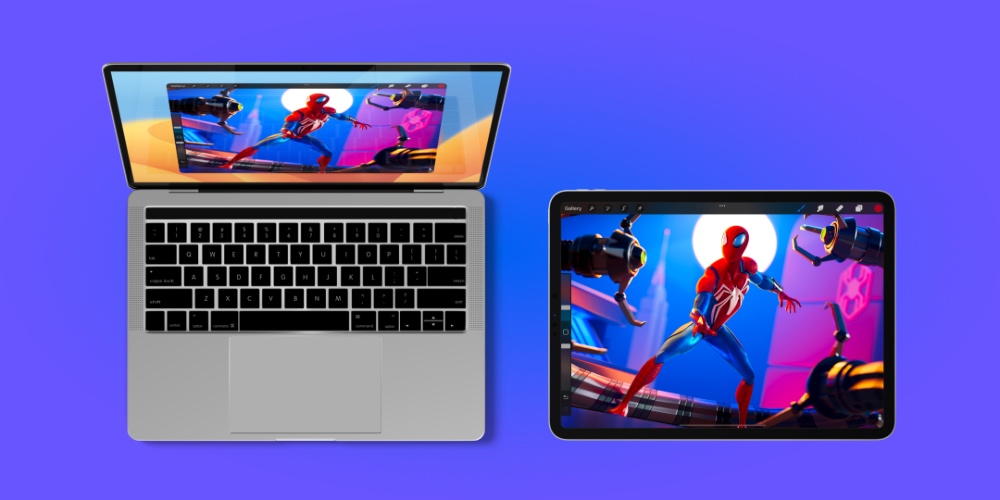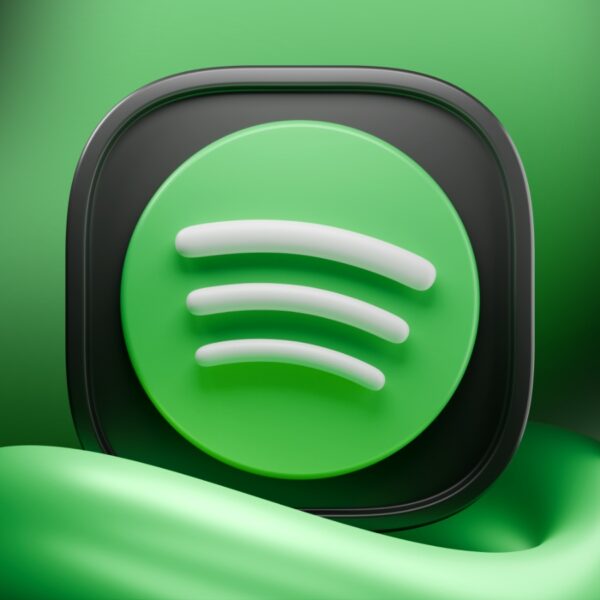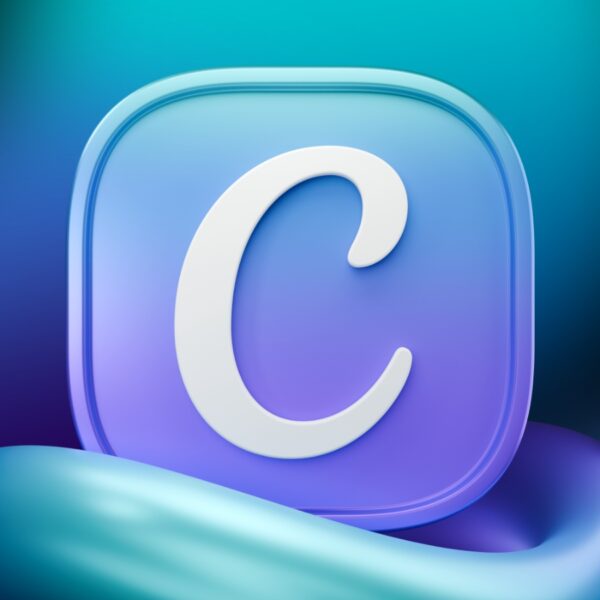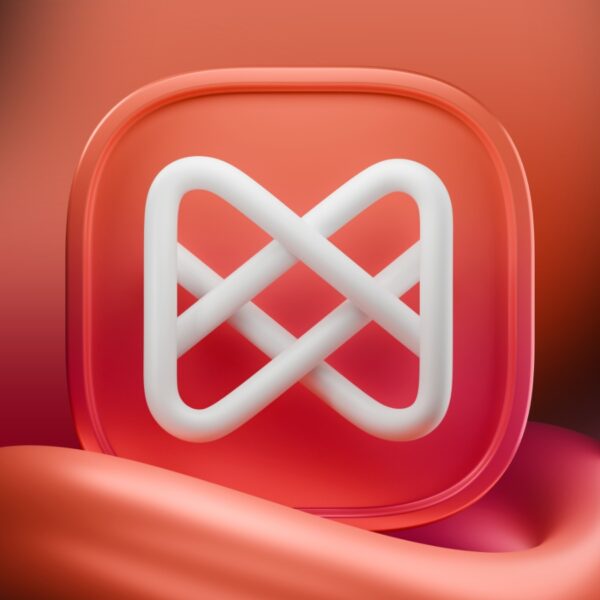Handoff قابلیتی جالب و کارآمد اپل که از سپتامبر ۲۰۱۴ روی آی دیوایس های خود برای ادامه دادن کار روی دستگاه دیگری قرار داده است. در صورتی که حداقل از ۲ آی دیوایس استفاده میکنید قابلیت handoff در انجام کار های روزمره تان بسیار کمک کننده هست. این قابلیت کارآمد از iOS 8 و MacOS Yosemite – OSX 10.10 و WatchOS 1.0 به بعد بدون نیاز به اپلیکیشن خاصی و از دست دادن اطلاعات با یکسری تنظیمات ساده قابل فعالسازی میباشد.
البته باید به این موضوع اشاره کنیم قابلیت handoff بخشی از قابلیت continuity هست و در این مطلب فقط به بررسی handoff میپردازیم. اگر بخواهیم ساده بگیم تصور کنید در حال نوشتن یک یادداشت در آیفون خود هستید و تصمیم میگیرید ادامه نوشتن را در مک بوک خود که دارای کیبورد فیزیکی هست ادامه دهید، در اینجا این قابلیت اطلاعات رو براتون روی دستگاه های دیگه به اشتراک میگذاره.
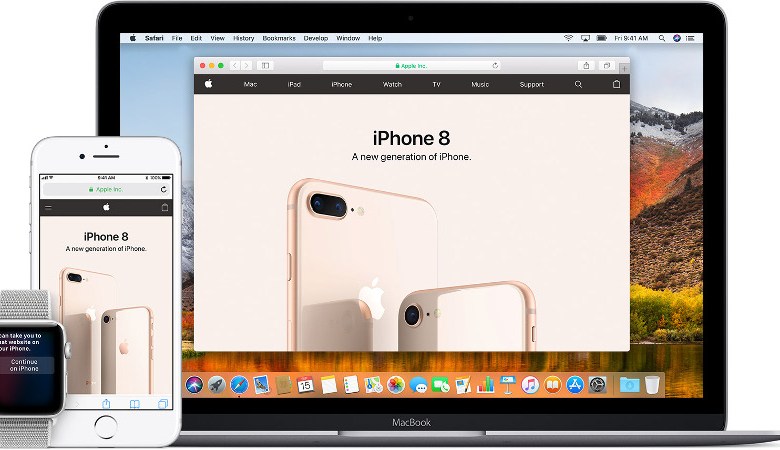
آموزش استفاده از قابلیت هندآف Handoff اپل
حال اگر چندین دستگاه دیگر داشته باشید باز هم جریان همینه و handoff محدودیت تعداد دستگاه نداره. در ادامه همراه فراسیب باشید تا بیشتر درباره قابلیت هند آف صحبت کنیم…
قابلیت هند آف یا handoff چیست
کاربرد های قابلیت handoff به اپلیکیشن Notes ختم نمیشه، اکثر اپلیکیشن های پیشفرض اپل از جمله Notes ، Mail ، Contacts ، Calendar ، Books و… همچنین اپلیکیشن های قابل نصب اپل از جمله Pages ، Keynote و Numbers و اپلیکیشن های شخص ثالث برای مثال Trello ، Pocket ، Bear و… از این قابلیت پشتیبانی میکنند و میتوان handoff را روی آنها مشاهده کرد.
همچنین این قابلیت به آیفون و آیپد محدود نمیشه و handoff رو میشه روی آیفون، آیپد، خانواده مک و اپل واچ نیز مشاهده کرد. باید اشاره کنیم قابلیت هندآف بعلت مصرف کمتر باتری دستگاه به قابلیت Bluetooth LE یا بلوتوث دارای انرژی کم نیاز دارد و دستگاه هایی که از Bluetooth LE پشتیبانی نمیکنند (خصوصا مک بوک ها) از قابلیت handoff بهره نخواهند برد. در ادامه به لیست این دستگاه ها اشاره میکنیم…
ضرورت هایی برای فعالسازی قابلیت handoff
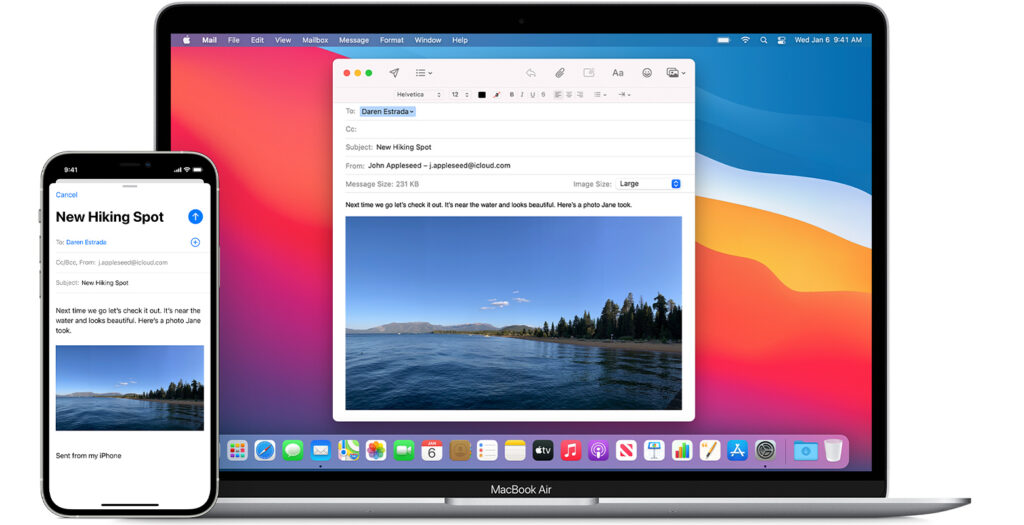
آموزش استفاده از قابلیت هندآف Handoff اپل
همانطور که در ابتدای مطلب اشاره کردیم قابلیت هندآف روی دستگاه هایی با سیستم عامل iOS 8 و MacOS Yosemite و WatchOS 1.0 به بعد وجود دارد و لیست دقیقتر این دستگاه ها را در ادامه اشاره میکنیم:
- آیفون ۵ به بعد
- تمامی مدل های آیپد پرو
- آیپد نسل ۴ به بعد
- تمامی مدل های آیپد ایر
- تمامی مدل های آیپد مینی
- آیپاد تاچ نسل ۵ به بعد
دستگاه های مک با قابلیت بلوتوث LE
- مک بوک های ۲۰۱۵ به بعد
- مک بوک های پرو ۲۰۱۲ به بعد
- مک بوک های ایر ۲۰۱۲ به بعد
- مک بوک های مینی ۲۰۱۲ به بعد
- آی مک های ۲۰۱۲ به بعد
- تمامی مدل های آی مک پرو
- مک پرو های ۲۰۱۳ به بعد
- تمامی مدل های اپل واچ ها
برای شروع و استفاده از قابلیت handoff در محصولات اپل باید چند مورد رو بررسی و فعالسازی کنید که در ادامه به آنها میپردازیم:
- متصل بودن دستگاه ها به یک WiFi
- فعالسازی این قابلیت در تنظیمات دستگاه ها
- روشن بودن بلوتوث دستگاه ها
- فعالسازی حساب آیکلود روی اپل آیدی
- وارد کردن حساب آیکلود مشترک روی دستگاه ها
آموزش فعالسازی قابلیت handoff
از آنجایی که مسیر فعالسازی قابلیت هندآف در هر یک از دستگاه های اپل متفاوت است و باید برای هر دستگاه بطور جداگانه صورت بگیرد در ادامه نحوه فعالسازی هر یک را بصورت جداگانه توضیح میدهیم.
آموزش فعالسازی قابلیت handoff در آیفون، آیپد و آیپاد تاچ (iOS و iPadOS)
برای فعالسازی handoff در سیستم عامل iOS یا iPadOS کافیست وارد Settings دستگاه شوید، سپس به General بروید و در بخش Handoff تاگل مربوط به آنرا روشن کنید. (مطابق تصویر زیر)
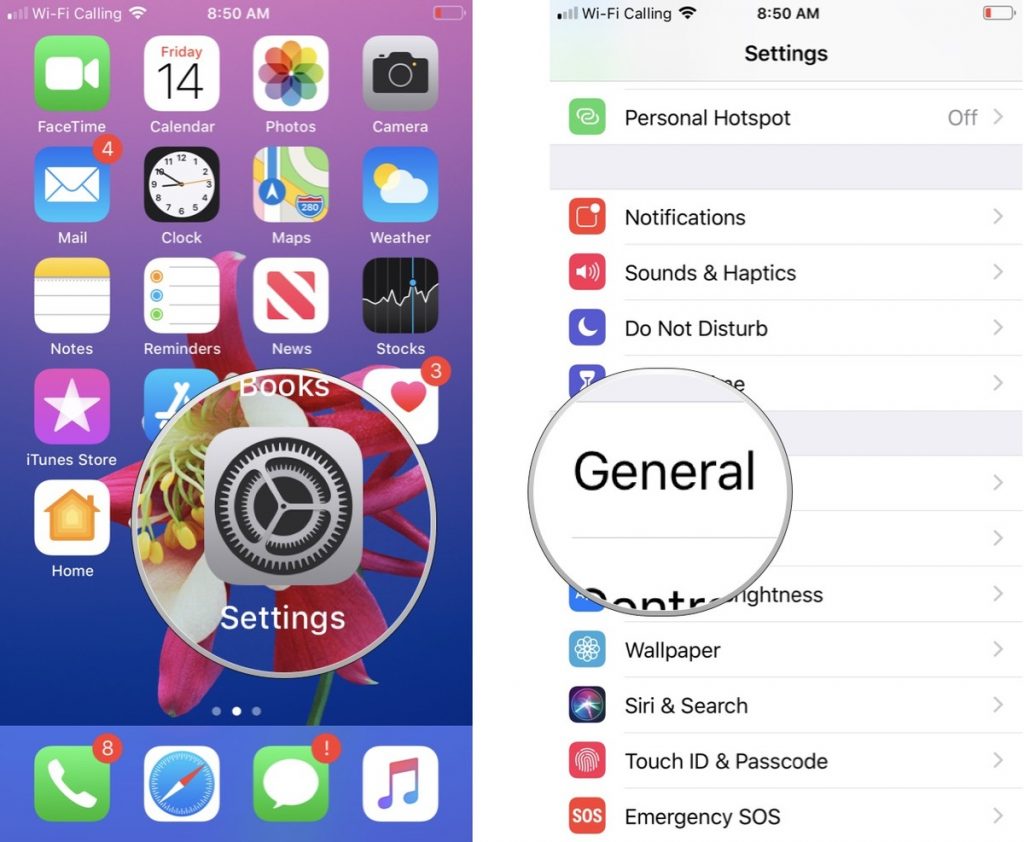
فعالسازی handoff در آیفون و آیپد
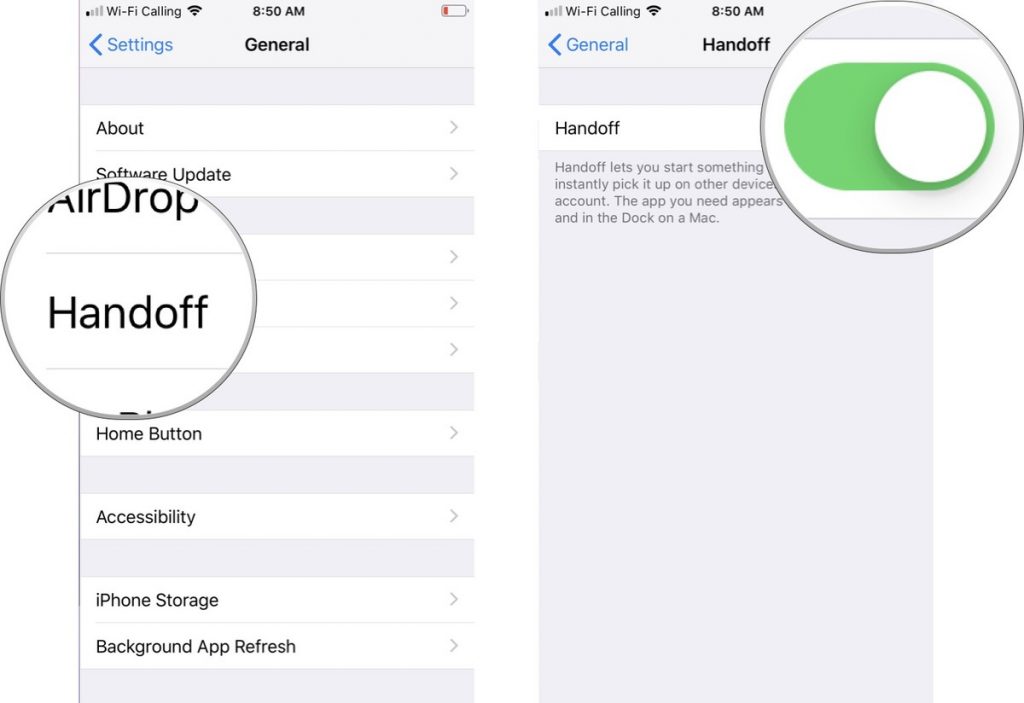
فعالسازی handoff در آیفون
آموزش فعالسازی قابلیت handoff در مک (MacOS)
در سیستم عامل MacOS جهت فعالسازی قابلیت handoff کافیست از منوی بالای صفحه روی آیکن اپل کلیک کنید و وارد System Preferences شوید، سپس در بخش General گزینه Allow Handoff between this Mac and your iCloud devices را فعال کنید. (مطابق تصویر زیر)
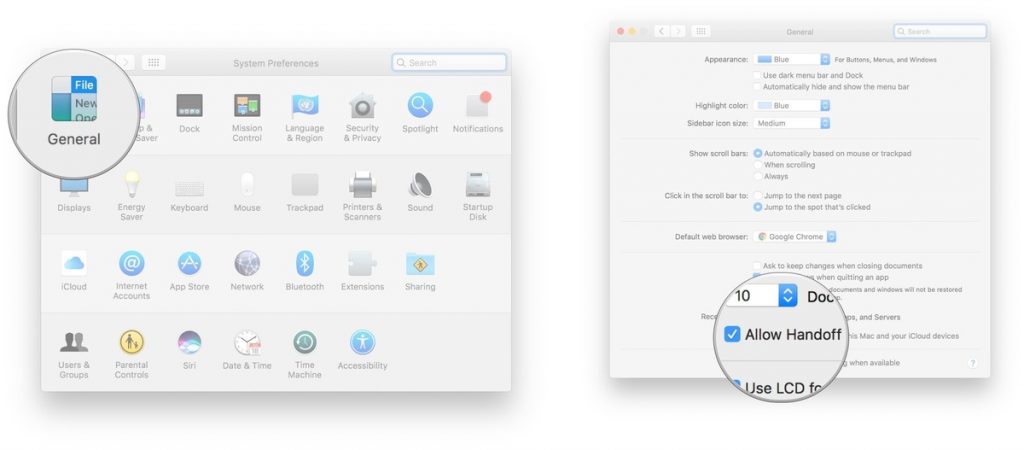
فعالسازی قابلیت handoff در مک
آموزش فعالسازی قابلیت handoff در اپل واچ (WatchOS)
برای فعالسازی handoff در اپل واچ باید از طریق برنامه Watch روی آیفون یا آیپد خود که متصل به اپل واچ هست از انتهای صفحه بخش General تاگل مربوط به handoff با عنوان Enable Handoff را روشن کنید. (مطابق تصویر زیر)
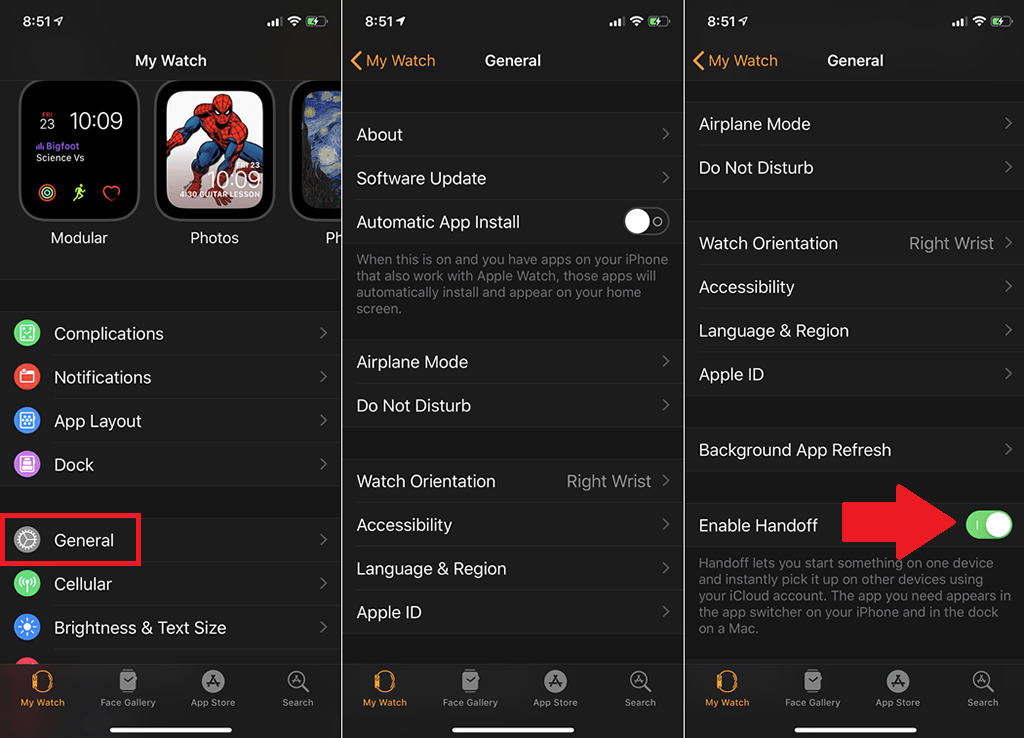
فعالسازی قابلیت handoff در اپل واچ
عملکرد قابلیت handoff در آیفون، آیپد، مک و اپل واچ
با فعالسازی قابلیت handoff و برقرار بودن شرایط توضیح داده شده مانند مدل دستگاه، متصل بودن به یک WiFi مشترک، روشن بودن بلوتوث و… اگر میخواهید از برنامه ای که هندآف را پشتیبانی میکند استفاده کنید میتوانید روی آیپد خود آیکن آنرا در Dock دستگاه مشاهده کنید.
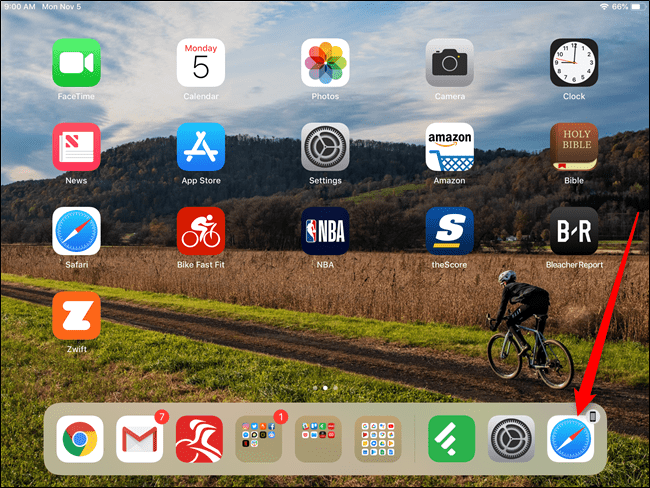
handoff روی آیپد
در صورتی که میخواهید از برنامه ای که هندآف را پشتیبانی میکند استفاده کنید میتوانید روی آیفون خود در پایین قسمت سوییچ اپلیکیشن ها آنرا مشاهده کنید.
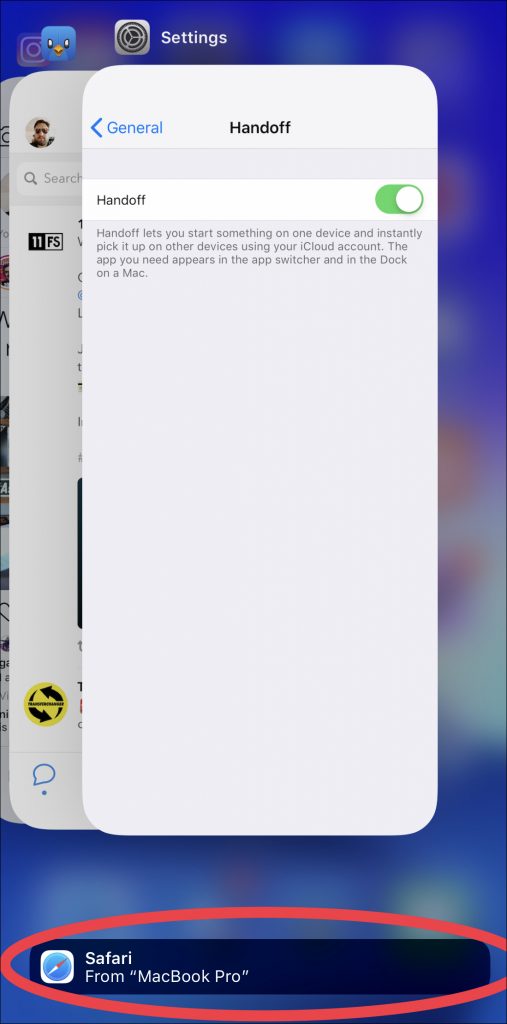
handoff روی آیفون
در صورتی که میخواهید از برنامه ای که هندآف را پشتیبانی میکند استفاده کنید میتوانید روی مک خود در سمت چپ Dock سیستم (اگر جایگاه داک رو تغییر نداده باشید) آنرا مشاهده کنید.
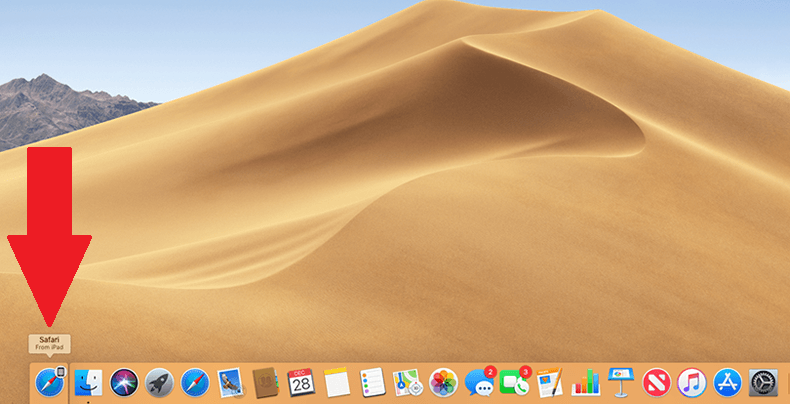
handoff روی مک
اما اپل واچ، در اپل واچ پس از فعالسازی این قابلیت شما تنها قادر به انتقال یک طرفه کار ها هستید. یعنی فقط میتوانید از اپل واچ اپلیکیشنی را روی آیفون یا آیپد خود ادامه دهید و حالت برعکس آن بعلت محدودیت های اپل واچ وجود ندارد. سیری اپل واچ گاها هنگام کار به شما پیغام ادامه دادن فعالیت روی آیفون را ارسال میکند و خودتان هم میتوانید از سیری بخواهید تا این کار را برای شما انجام دهد تا سیری برایتان گزینه Continue on iPhone را نمایش دهد.
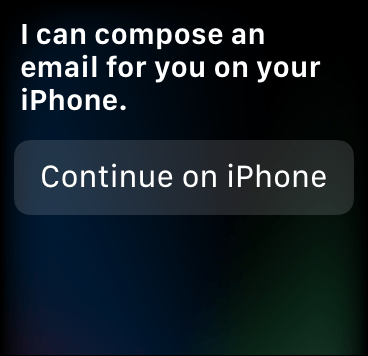
handoff روی اپل واچ